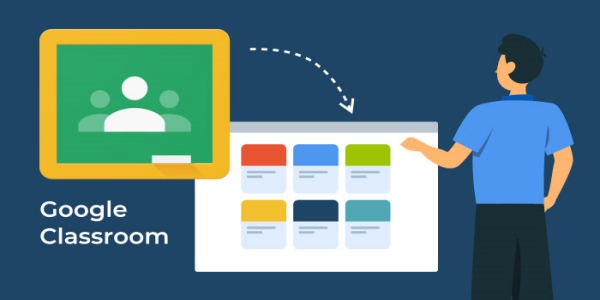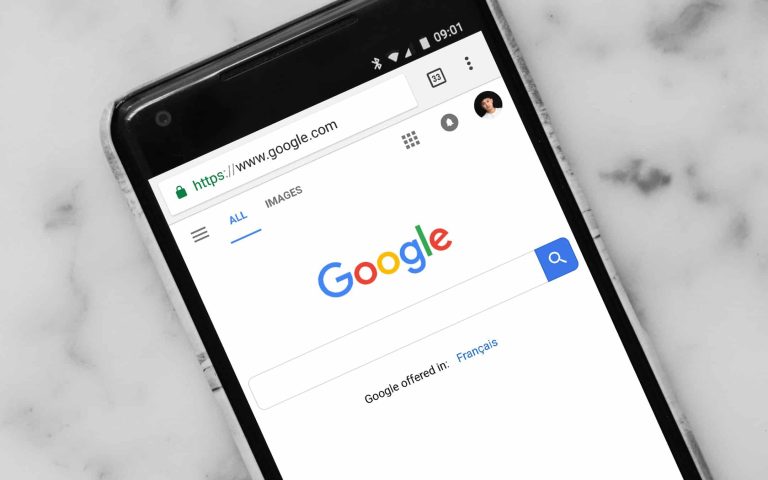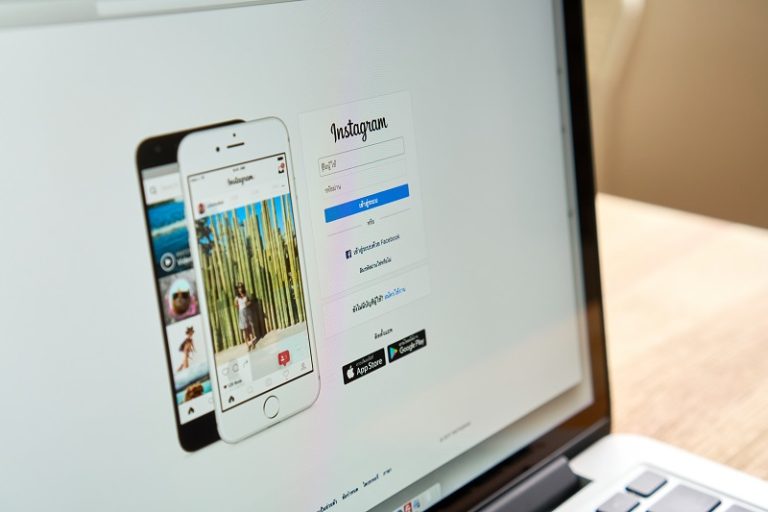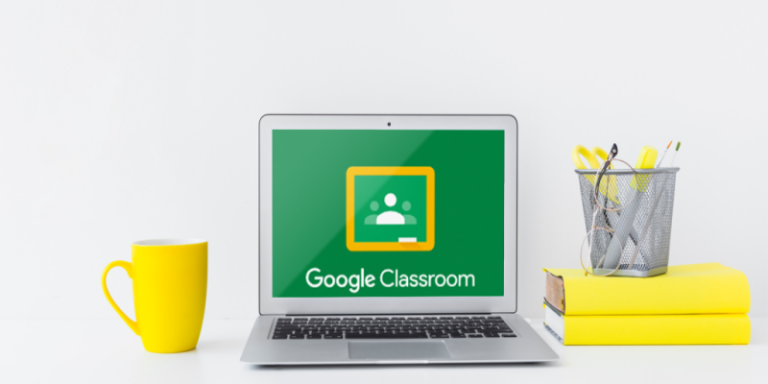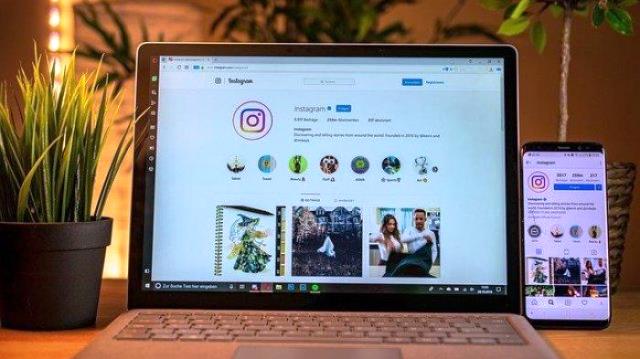Cara Upload Foto di Google Classroom di Android, Cepat dan Mudah
PindahLubang.com – Perkembangan Google Classroom dalam dunia pendidikan memang tidak perlu diragukan lagi. Kamu bisa melakukan apa saja berkaitan dengan kegiatan belajar di sana. Namun, sudahkah kamu tahu cara upload foto di Google Classroom? Sayangnya, banyak orang masih belum tahu soal ini.
Google Classroom sudah menjadi platform besutan Google yang bisa digunakan untuk melakukan aktivitas belajar mengajar dari jarak jauh. Selain itu, baik guru maupun siswa mampu mengakses akun Classroom pribadinya melalui smartphone atau desktop, lho.
Jika kami sebelumnya membahas cara download dokumen di Google Classroom, kalian sekarang harus tahu cara upload foto di sana juga. Kamu tidak sekadar mendapatkan berkas untuk diiisi dan dikumpulkan lagi ke guru terkait.
Guru dan siswa juga harus tahu cara upload foto di Google Classroom untuk memaksimalkan metode pembelajaran setiap hari. Selain itu, kalian bisa mengunggah gambar tersebut dari file mana saja, lho. Kamu tidak perlu menghabiskan waktu lama untuk upload foto apapun ke Google Classroom saat sedang belajar online.
Daftar Isi
Fitur Google Classroom Terbaru
Google Classroom menjadi salah satu layanan besutan Google untuk membantu siapa saja yang selalu melakukan sistem pembelajaran online setiap hari. Platform ini menghadirkan beragam fitur canggih dan terbaru guna menunjang aktivitas tersebut seperti berikut:
- Mitra Google Classroom Lebih Banyak
Google Classroom sekarang sudah bekerja sama dengan 9 mitra, lho. Kondisi ini membuat kamu bisa menikmati layanannya secara maksimal. Beberapa mitra tersebut antara lain Kahoot!, Adobe Spark for Education, BookWidgets serta EdPuzzle.Tak bisa dimungkiri bahwa Kerjasama tersebut membuat kualitas Google Classroom semakin berkembang pesat. Selain itu, proses pembelajarannya juga semakin bervariasi dan tidak membuatmu bosan saat belajar online.
- Agenda Tugas
Google Classroom memungkinkan setiap penggunanya melakukan penjadwalan tugas apa saja untuk beberapa kelas dalam waktu yang sama. Fitur ini membuat para guru mampu mengagendakan berbagai macam tugas yang harus dikerjakan murid di beberapa kelas.Tak heran mayoritas guru dan siswa mengklaim kalau mereka mampu mengerjakan tugasnya tepat waktu. Pasalnya, fitur ini bisa meningkatkan efisiensi proses pembelajaran dengan benar dan tepat.
- Dashboard untuk Memantau Siswa
Jika kelas online sedang berlangsung, guru akan selalu berharap timbal balik yang terjadi ketika pembelajaran masih berjalan. Antusiasme dan partisipasi murid diharapkan bisa menunjang sistem belajar online.Google Classroom menyediakan dashboard agar para guru dapat memantau setiap siswanya dengan mudah. Oleh sebab itu, unsur penilaian bukan hanya dari tugas melainkan juga keaktifan dan absensi setiap siswa yang ambil peran saat pelajaran berlangsung di kelas.
- Offline Mode
Kalau kamu tidak bisa mengakses Google Classroom secara online setiap hari, maka sekarang bisa tetap menggunakannya tanpa bergantung terhadap penggunaan internet, lho.Kini, Google Classroom semakin berinovasi untuk memanjakan semua penggunanya. Kamu bisa membuka Classroom melalui Android sehingga dapat belajar online lebih fleksibel. Layanan ini semakin diminati banyak penggunanya, khususnya mereka yang punya akses internet terbatas.
Cara Upload Foto di Google Classroom
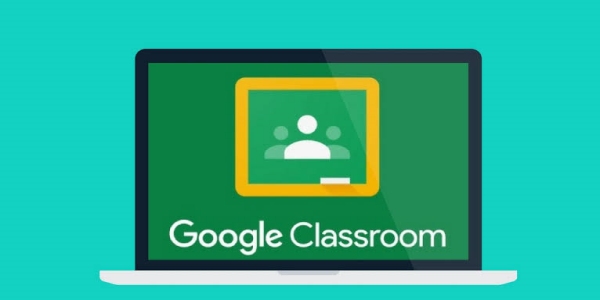
Seperti kami bahas sebelumnya kalau cara upload foto di Google Classroom sangat mudah dan praktis. Kalian bisa menggunakan perangkat berbasis Android atau iOS untuk mengunggah gambar apa saja ke platform tersebut. Di samping itu, kalian bisa upload gambar apa saja tanpa mengandalkan galeri ponsel, lho.
Kamu sendiri boleh mengunggah filenya melalui Google Drive selama fotonya tersedia di sana. Daripada penasaran, simak panduan kami selanjutnya agar kamu dapat upload gambar apapun ke Google Classroom lebih cepat dan mudah.
Cara Upload Foto di Google Classroom Lewat PC atau Laptop
Jika kamu belum pernah mengunggah gambar apapun ke Classroom, maka kamu bisa mencoba cara upload foto di Google Classroom melalui PC atau laptop. Bagaimana caranya? Simak langkah-langkah mudahnya sebagai berikut:
- Pertama, akses situs resmi Google Classroom via classroom.google.com melalui peramban browser.
- Jika kamu belum punya akunnya, registrasi dulu dengan menggunakan akun Gmail yang sudah terdaftar.
- Pilih menu Tugas Kelas melalui menu utama.
- Klik Tugas.
- Jika sudah kamu klik, kamu bakal dibawa pada laman lampiran berkas tetentu yang bisa di upload. Berdasarkan tujuan utama tadi, kamu akan upload foto dan lampirkan gambarnya ke kolom yang sudah disediakan.
- Kemudian, tentukan jenis file pada foto yang bakal diunggah pada Google Classroom dengan ekstensi berbentuk JPEG atau PNG (berdasarkan kebutuhan).
- Klik Serahkan untuk upload foto tersebut.
- Terakhir, klik Konfirmasi untuk menyetujui proses upload file dalam bentuk foto tersebut di Google Classroom.
Cara Upload Foto di Google Classroom Lewat HP Android
Kalau kamu tidak punya waktu untuk unggah gambar melalui PC, sebaiknya coba cara upload foto di Google Classroom lewat HP Android. Perangkat ini lebih sering digunakan para penguna Classroom untuk upload gambar. Simak panduan lengkapnya sebagai berikut:
- Pertama, buka aplikasi Google Meet melalui smartphone kamu dulu.
- Jika sudah masuk menu utama, klik Tugas Kelas.
- Pilih menu Tugas.
- Kemudian, kamu akan melihat tampilan kartu tugas yang diberikan oleh guru, lalu klik saja tugas tersebut.
- Pilih menu Expand untuk melanjutkan ke tahap selanjutnya.
- Kalau tombolnya sudah ditekan, klik Lampirkan Tugas.
- Pilih menu Jenis File.
- Klik Foto.
- Cari foto atau gambar yang bakal diunggah di Google Classroom.
- Jika sudah ditemukan, klik Turn in.
- Klik Done.
- Terakhir, tunggu beberapa saat sampai foto tersebut berhasil diunggah di Google Classroom. Foto tersebut bisa kamu lihat oleh siapa saja terutama guru yang mengajar online dengan menggunakan Google Classroom.
Cara Unggah Foto di Google Classroom Lewat Google Drive
Google Drive merupakan sarana penyimpan berbagai macam file penting dalam perangkat semua orang. Kalau kamu belum tahu cara unggah foto di Google Classroom melalui Google Drive, ikuti panduan di bawah ini:
- Pertama, buka aplikasi Google Drive melalui smartphone kamu.
- Jika aplikasinya sudah dibuka, klik icon + yang berada di samping kanan atas.
- Pilih menu Upload.
- Cari foto yang bakal kamu unggah ke Google Drive.
- Silakan tunggu beberapa saat sampai prosesnya selesai.
- Terakhir, masukkan gambar tersebut ke Google Classroom dengan upload lewat Google Drive kamu.
Cara Unggah Foto di Google Classroom Lewat Aplikasi WinRAR
Kalau kamu belum pernah mencoba cara unggah foto di Google Classroom lewat aplikasi WinRAR, gunakan aplikasinya agar file nya dapat di ekstrak menjadi file .zip atau .rar. Kamu bisa ikuti panduannya di bawah ini:
- Unduh aplikasi WinRAR melalui smartphone kamu terlebih dulu.
- Kalau aplikasinya sudah di download, buka melalui gadget kamu.
- Cari foto relevan yang bakal di upload ke Google Classroom dari HP kamu.
- Kemudian, klik kanan dan tekan tombol Add to Archive.
- Kamu bisa menyesuaikan format serta nama file yang diinginkan.
- Terakhir, klik Compress dan kirim fotonya ke Google Classroom kamu.
Demikian panduan cara upload foto di Google Classroom melalui HP, PC dan aplikasi yang perlu kamu tahu. Semoga bermanfaat!